Ne yazık ki insanlar her zaman olabildikleri kadar iyi niyetli değiller ve işte bu noktada sık kullandığınız dijital platformlardaki çeşitli engelleme ve raporlama özelliklerine başvurmanız gerekiyor. Genel olarak, bu özellikler iyi çalışır ve sizinle haber almak istemedikleriniz arasında etkili bir şekilde engeller oluşturur.
Peki birinin engellemesini kaldırmak istediğinizde ne olur? Belki fikriniz değişti; belki de sizi tekrar düşünmeye hazır hale getirecek kadar köprünün altından yeterince su aktı. Veya belki de istemediğiniz birini yanlışlıkla engellemiş olabileceğinizi düşünüyorsunuz. Sebep ne olursa olsun, engellenenler listelerinizi arada bir gözden geçirmeye değer.
Muhtemelen kaydolduğunuz tüm farklı hesaplar göz önüne alındığında, bu oldukça önemli bir girişimdir, ancak her seferinde yalnızca birkaç dakika sürer ve bunu çok sık yapmanıza gerek yoktur.
Sosyal uygulamalar
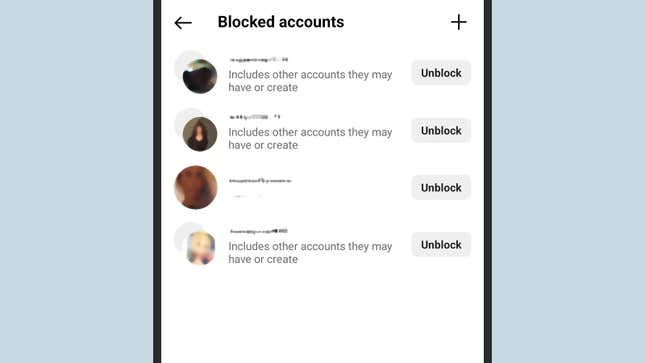
Facebook web sitesinde ve Facebook mobil uygulamasında profil resminize (sağ üstte) tıklayabilir, ardından Ayarlar ve gizlilik, AyarlarVe Engelleme. Doğrudan engellediğiniz veya haber akışında daha az görmesini istediğiniz kişilerin listesini görüntüleyebilir ve düzenleyebilirsiniz.
Instagram söz konusu olduğunda, uygulamada profil resminize (sağ altta), ardından üç yatay çizgiye (sağ üstte) ve ardından Engellendi. Instagram’ı web üzerinde kullanıyorsanız, Daha (sol altta), ardından Ayarlar Ve Engellendi.
Twitter/X
Eskiden Twitter olarak bilinen (şimdiki adı X) sosyal ağda, web sitesini yüklerseniz soldaki üç noktaya tıklayabilirsiniz, ardından Ayarlar ve Gizlilik, Gizlilik ve Güvenlik, Sessize al ve EngelleVe Engellenen Hesaplar. Mobil uygulamada profil resminize (sol üstte) dokunun, ardından Ayarlar ve Destek ulaşmak Ayarlar ve Gizlilik.
Snapchat’te
Mobil uygulamaya gidin ve profil resminize (sol üst) dokunun: Ardından dişli simgesine (sağ üst) ve ardından Engellenmiş kullanıcılar. Web’de hesabınızla erişebileceğiniz resmi bir Snapchat arayüzü olsa da, bazı sınırlamaları vardır ve engellenen Snapchat kişilerinize bir web tarayıcısından erişemezsiniz.
Tiktok
Mobil uygulamada, dokunun Profilardından üç yatay çizgi (sağ üst), ardından Ayarlar ve Gizlilik, MahremiyetVe Engellenen hesaplar. Snapchat’te olduğu gibi, web üzerinden TikTok hesabınıza ulaşıp sınırlı sayıda ayara erişebilseniz de, tarayıcıda engellediğiniz kişilerin listesini göremezsiniz.
Mesajlaşma uygulamaları
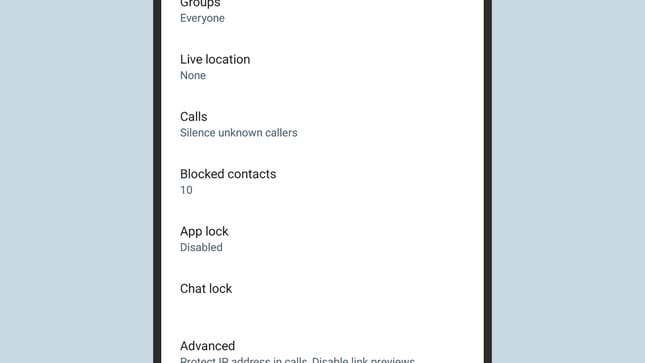
iPhone ve iPad
iPhone veya iPad kullanıyorsanız Telefon uygulaması, Mesajlar ve FaceTime için aynı engelleme listesi kullanılır. İOS’ta Ayarlar’ı açın ve ardından Telefon Ve Engellenen Kişiler, Mesajlar Ve Engellenen Kişilerveya FaceTime Ve Engellenen Kişiler. Her durumda aynı listedir ve listeye yeni kişiler ekleyebildiğiniz gibi kişileri de listeden çıkarabilirsiniz.
Android Telefonlar
Android’de durum telefonunuza bağlı olarak biraz değişiklik gösterir ancak Pixel cihazlarda engellenenler listesi Telefon ve Mesajlar uygulamaları arasında senkronize edilir. Telefon uygulamasında üç noktaya (sağ üstte) dokunup ardından Ayarlar Ve Engellenen numaralar. Mesajlar’dan profil resminize (sağ üstte) dokunabilir, ardından Spam ve Engellendi engellediğiniz mesajları görmek için; üç noktaya (sağ üst) dokunun ve Engellenen numaralar bunları da görüntülemek için.
Naber
WhatsApp söz konusu olduğunda, bunca yıldan sonra bile mobil uygulama arayüzü, sahip olduğunuz telefon türüne göre hâlâ farklılık gösteriyor: Android kullanıyorsanız, üç noktaya (sağ üstteki) dokunun. Sohbetler sekmesi), ardından seçin Ayarlar, MahremiyetVe Engellenen Kişiler. iOS’ta bu AyarlarDaha sonra Mahremiyet, Ve Engellendi.
Sinyal
Signal’e gelince, engellenen kişiler listenize ekranın sağ üst köşesindeki üç noktaya dokunarak ulaşabilirsiniz. Sohbetler sekme ve ardından seçme Ayarlar, MahremiyetVe Engellendi. Bir sonraki ekran, engellenen listenize başka bir kişiyi eklemenizi veya daha önce buraya koyduğunuz bir kişinin engellemesini kaldırmanızı sağlar.
Telgraf
Ele alacağımız son mesajlaşma uygulaması, WhatsApp gibi farklı platformlarda farklı bir arayüze sahip olan Telegram’dır. Android’de üç yatay çizgiye (sol üst) dokunun, ardından Ayarlar, Gizlilik ve güvenlikVe Engellenmiş kullanıcılar. iOS’ta şuna geçersiniz: Ayarlar sekmesini seçin ve ardından seçin Gizlilik ve güvenlik Ve Engellenmiş kullanıcılar.
E-posta uygulamaları
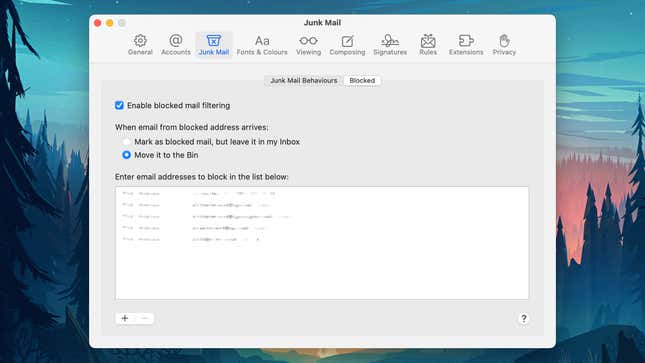
E-posta istemcileriniz, engellenen kişileri kontrol etmek istediğiniz son uygulama grubudur. Web’deki Gmail’de dişli simgesini (sağ üstte) tıklayın, ardından Tüm ayarları görün Ve Filtreler ve engellenen adresler. Engellenen e-posta adreslerini görmek için aşağı kaydırın ve gerekirse engellemeyi kaldırın.
Gmail
Garip bir şekilde, bu e-posta adreslerine mobil cihazınızdaki Gmail uygulaması aracılığıyla ulaşamazsınız; yalnızca Google Sohbet, Google Fotoğraflar ve Google Haritalar gibi hizmetleri kapsayan Google hesabınız aracılığıyla engellenen kişilere ulaşabilirsiniz. Engellenen bu kullanıcılar Gmail’den ayrıdır ve ayrıca Google hesabınızda da bir liste bulabilirsiniz. internette.
Apple Posta
Tercih ettiğiniz e-posta hizmeti Apple Mail ise macOS istemcisinde Mail menüsünü açabilir ve Ayarlarardından şuraya geçin: İstenmeyen posta sekme ve tıklayın Engellendi Mesaj almadığınız e-posta adreslerini görmek için. İOS’ta bu liste aslında Telefon, Mesajlar ve FaceTime uygulamalarıyla paylaşılır; Posta ve daha sonra Engellendi iOS Ayarları’ndan. Liste web’de iCloud aracılığıyla kullanılamaz.
Görünüm
Windows için varsayılan Outlook uygulamasında dişli simgesini (sağ üstte) tıklamanız ve ardından E-posta Ve Gereksiz e-posta Engellenen gönderenlerinizi ve alan adlarınızı bulmak için. Aynı özelliğe ulaşmak için Web üzerinde Outlook’u açtığınızda düzen tam olarak aynıdır ancak engellenen e-posta adreslerinin listesi Outlook mobil uygulaması aracılığıyla kullanılamaz.
Farklı bir e-posta uygulaması kullandığınızı varsayalım. Bu durumda, ister bir masaüstü istemcisi ister bir web arayüzü aracılığıyla, engellenen gönderenler veya istenmeyen e-postalar için seçenekleri bulmak çok zor olmamalıdır; eğer uzun süredir kendisinden haber alamadığınız düzenli bir iletişimci varsa, bu neden olabilir.
